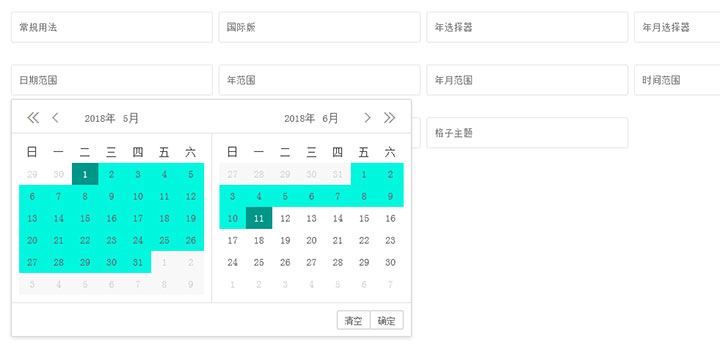
非常强大实用的laydate日期时间选择插件,JS日期时间选择代码,多种使用方法,具体看演示。
js代码
<script src=\"laydate/laydate.js\"></script>
<script>
lay(\'#version\').html(\'-v\'+ laydate.v);
//执行一个laydate实例
//常规用法
laydate.render({
elem: \'#test1\' //指定元素
});
//国际版
laydate.render({
elem: \'#test1-1\'
,lang: \'en\'
});
//年选择器
laydate.render({
elem: \'#test2\'
,type: \'year\'
});
//年月选择器
laydate.render({
elem: \'#test3\'
,type: \'month\'
});
//时间选择器
laydate.render({
elem: \'#test4\'
,type: \'time\'
});
//时间选择器
laydate.render({
elem: \'#test5\'
,type: \'datetime\'
});
//日期范围
laydate.render({
elem: \'#test6\'
,range: true
});
//年范围
laydate.render({
elem: \'#test7\'
,type: \'year\'
,range: true
});
//年月范围
laydate.render({
elem: \'#test8\'
,type: \'month\'
,range: true
});
//时间范围
laydate.render({
elem: \'#test9\'
,type: \'time\'
,range: true
});
//日期时间范围
laydate.render({
elem: \'#test10\'
,type: \'datetime\'
,range: true
});
//墨绿主题
laydate.render({
elem: \'#test29\'
,theme: \'molv\'
});
//自定义颜色
laydate.render({
elem: \'#test30\'
,theme: \'#393D49\'
});
//格子主题
laydate.render({
elem: \'#test31\'
,theme: \'grid\'
});
</script>
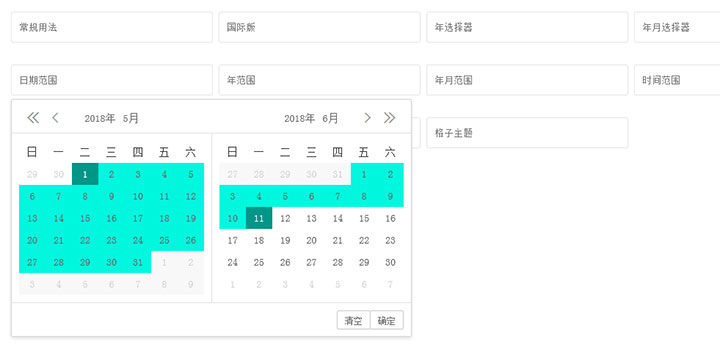

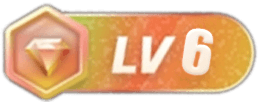

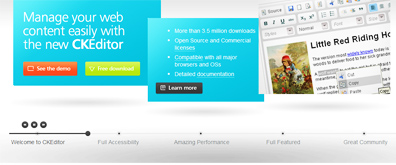
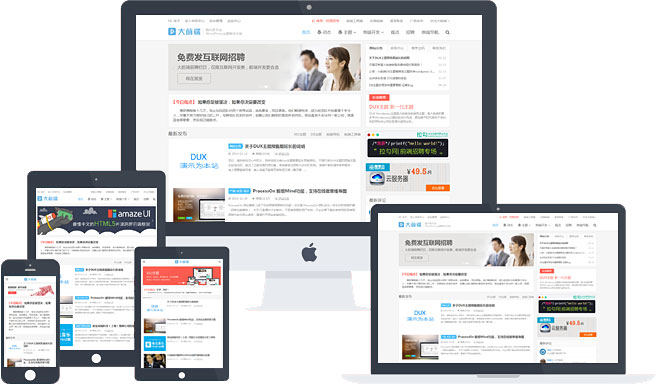

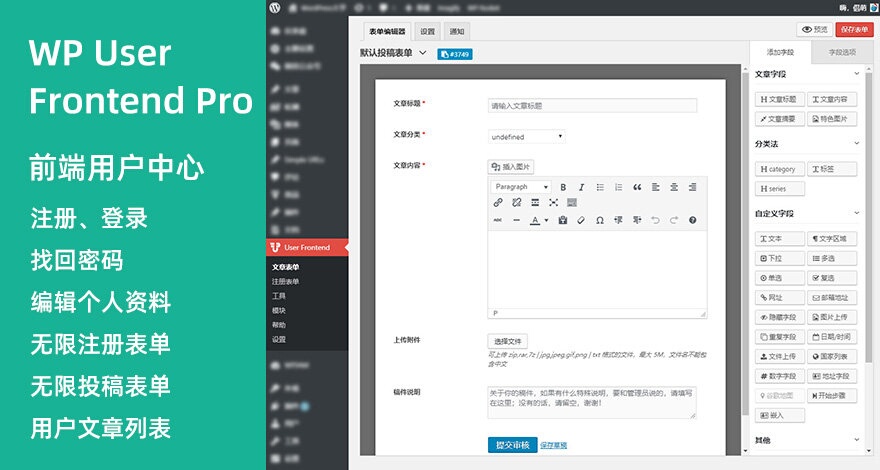
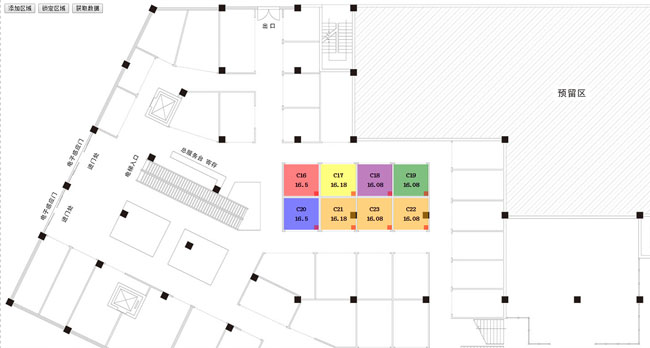
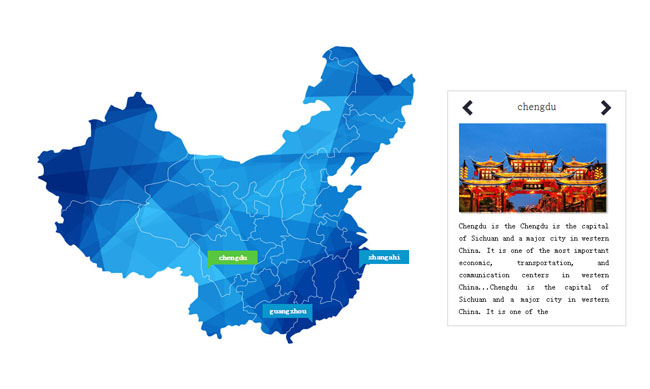

暂无评论内容